Backlogリンク自動生成機能
本記事ではWIKIツール内で使用できる、Backlogリンク自動生成機能についてご説明いたします。
VISLITEではBacklogのスペースを設定することで、VISLITEのWIKI内で記載したBacklogの課題キーを自動的にリンクに変換することが可能です。
Backlog設定方法
Backlog設定は、事業・部門スペースごとに指定することが可能です。
事業・部門スペース管理者権限を持っている場合のみ、設定ができます。
- Backlogと紐づけたい事業・部門スペース画面を開く
- ヘッダーの「事業・部門管理」ボタンを押下し、事業・部門管理設定画面に遷移する。
- 右側のメニューから「Backlog設定」を押下し、Backlog設定画面に遷移する。
- 「設定」のトグルスイッチをONにする
- VISLITEと紐づけたいBacklogの「プロジェクトキー」と「スペースID」を入力する。
- 「保存」ボタンを押下する。
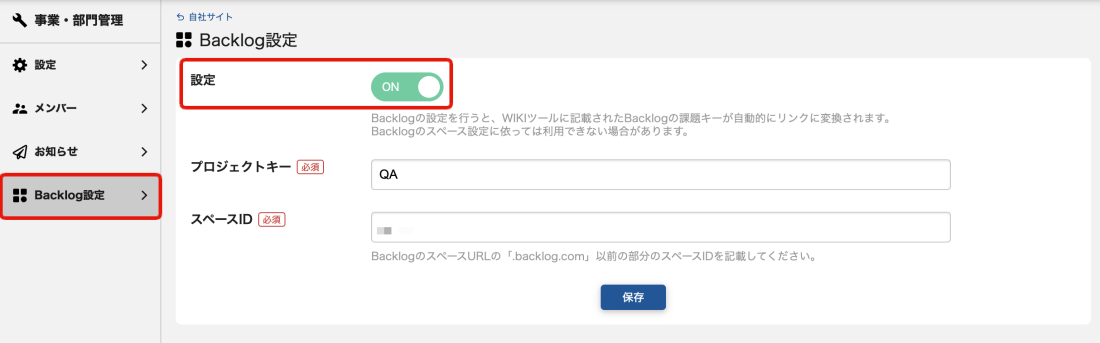
WIKI内でのリンク表示
Backlog設定方法が完了した事業・部門スペースと、それに紐づくシステムスペース内のWIKIにおいて、Backlog課題キーを記載すると、自動的に該当の課題URLへのリンクを生成した状態で表示されるようになります。

注意事項
- お使いのBacklogのスペース設定に依っては利用できない場合があります。



